Диктовката ви позволява да използвате "говор към текст" за авторство на съдържание Office с микрофон и надеждна интернет връзка. Това е бърз и лесен начин за чернова на имейли, изпращане на отговори и заснемане на тона, който търсите.
Забележка: Диктовката за Outlook Mobile в момента се предлага за iPhone и iPad за клиенти от EN-US.
Как да използвате диктовка
-
В нов имейл или отговор докоснетеиконата на микрофона, за да включите диктовката. Може да се наложи да предоставите разрешение за достъп до микрофона при първото използване на диктовка.
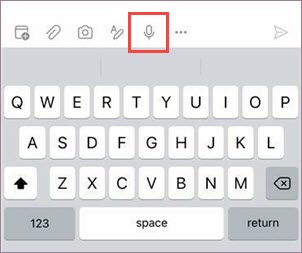
-
Изчакайте бутонът да се включи, преди да говорите; анимацията се пулсива, когато открие гласа ви.
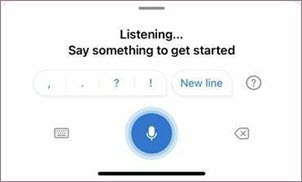
-
Докоснете реда за тема или тялото на имейла и след това говорете.
-
Вмъкнете пунктуация, като кажете "точка", "въпросителен знак" или "запетая", без да поставяте на запетаи. Вижте раздела Пунктуация по-долу за още гласови команди. Ще добавим към тях с течение на времето.
-
Кажете "нов ред", за да вмъкнете нов ред или "нов абзац", за да започнете нов абзац.
-
За да поставите на пауза диктовката по всяко време, докоснете иконата на микрофона; докоснете го отново, за да възобновите.
-
Направете корекции с помощта на клавиша за изтриване за вградени редакции или докоснете иконата на клавиатурата, за да се върнете към използването на пълната клавиатура.
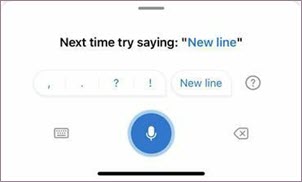
-
Когато приключите със съобщението, се уверете, че сте добавили всички получатели, след което докоснете бутона Изпрати.
Пунктуация
|
Фрази |
Изход |
|
|
|
|
|
|
|
|
|
|
|
|
|
|
|
|
|
|
|
|
|
|
|
|
|
|
|
|
|
|
|
|
Символи
|
Фрази |
Изход |
|
|
|
|
|
|
|
|
|
|
|
|
|
|
|
|
|
|
|
|
|
|
|
|
|
|
|
|
|
|
|
|
Настройки за диктовка
В мобилното Outlook отидете на Настройки> ">Диктовка".
В настройките за диктовка можете да включвате или изключвате следното:
-
Автоматична пунктуация: Ако е активирана, диктовката ще се опита автоматично да вмъква запетаи и да завършва пунктуацията.
-
Филтър за оскверненост: Ако е на, диктовката ще маскира потенциално чувствителни фрази с **** за вашето внимание.
Поверителност
Тази услуга не съхранява вашите аудио данни или транскрибирания текст.
Речта ви ще бъде изпратена на Microsoft и ще се използва само за предоставяне на текстови резултати.
За повече информация относно изживяванията, които анализират вашето съдържание, вижте Свързани среди в Office.










